Học tin học văn phòng tại Thanh Hóa
Làm thế nào để gộp các file thành 1 file, tin học ATC xin chia sẻ cách làm trong bài viết sau đây:
Bước 1:
Chuẩn bị file dữ liệu cần gộp
- Bạn lưu các file muốn gộp lại vào chung 1 folder trong máy tính (thư mục). Lưu ý rằng các file Excel cần có cấu trúc như nhau (cùng số cột).
- Bạn tạo một file Excel có tên là “Tổng hợp” để lưu kết quả gộp file Excel.
Bước 2:
Mở cửa sổ VBA trong Excel
Nhấn ALT + F11 để mở cửa sổ VBA >> Insert >> Module để tạo một module mới.
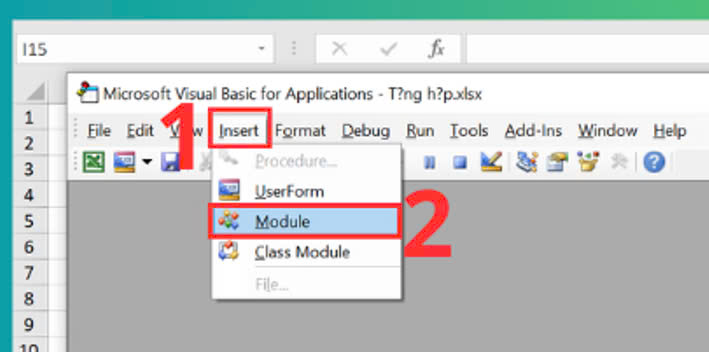
Bước 3:
Dán code VBA gộp nhiều file Excel thành 1 file
Bạn bấm Ctrl + C để sao chép nội dung code dưới đây và Ctrl + V để dán chúng vào module VBA nhé:
| Sub GopFileExcel()
Dim FolderPath As String Dim FileName As String Dim wsMain As Worksheet Dim wsTemp As Worksheet Dim LastRow As Long Dim wbTemp As Workbook FolderPath = “C:\data\” Set wsMain = ThisWorkbook.Sheets(1) LastRow = wsMain.Cells(wsMain.Rows.Count, 1).End(xlUp).Row + 1 FileName = Dir(FolderPath & “\*.xlsx”) Do While FileName <> “” Set wbTemp = Workbooks.Open(FolderPath & “\” & FileName) Set wsTemp = wbTemp.Sheets(1) wsTemp.UsedRange.Copy wsMain.Cells(LastRow, 1).PasteSpecial xlPasteValues LastRow = wsMain.Cells(wsMain.Rows.Count, 1).End(xlUp).Row + 1 wbTemp.Close False FileName = Dir Loop MsgBox “Gộp file Excel thành công!” End Sub |
Bước 4:
Thay đổi đường dẫn thư mục
Bạn tùy chỉnh đường dẫn FolderPath trong đoạn code trên thành đường dẫn đến thư mục chứa các file dữ liệu của bạn.
Bước 5: Chạy Macro
Sau khi dán mã code VBA xong, bạn nhấn F5 để khởi chạy là xong.
Trên đây là bài viết hướng dẫn cách gộp các file thành một file, tin học ATC chúc các bạn thực hiện thành công!

TRUNG TÂM ĐÀO TẠO KẾ TOÁN THỰC TẾ – TIN HỌC VĂN PHÒNG ATC
DỊCH VỤ KẾ TOÁN THUẾ ATC – THÀNH LẬP DOANH NGHIỆP ATC
Địa chỉ:
Số 01A45 Đại lộ Lê Lợi – Đông Hương – TP Thanh Hóa
( Mặt đường Đại lộ Lê Lợi, cách bưu điện tỉnh 1km về hướng Đông, hướng đi Big C)
Tel: 0948 815 368 – 0961 815 368

Trung tam tin hoc van phong tot nhat tai Thanh Hoa
Trung tam tin hoc van phong tot nhat o Thanh Hoa








